Måder at konvertere DVD til AVI med DVD Ripper til Mac
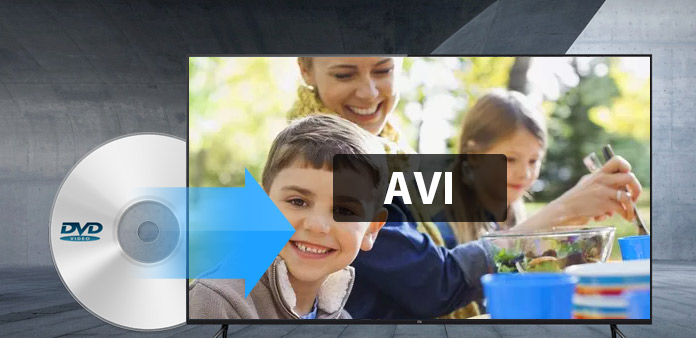
Trin for trin guide
Hvad har du brug for?
Software: Tipard DVD Ripper til Mac
OS Support: macOS 10.12 eller nyere (understøtter i høj grad macOS Sonoma)
Hardwarekrav: 512MB RAM, Super VGA (800 × 600) opløsning, 16-bit grafikkort eller højere
Gratis download Tipard DVD Ripper til Mac og vinde.
Trin 1: Registrer og installer Tipard DVD Ripper til Mac
Download og kør installationsfilen først, start venligst DVD Ripper til Mac efter installation, og indtast derefter dit brugernavn og korrigér registreringsnøglen til Registrer.

Trin 2: Indlæs DVD-fil
Indlæs og tilføj enhver DVD-disk eller mappe, du vil konvertere, ved at klikke på "Indlæs DVD-rom" / "Indlæs DVD-mappe" / "Indlæs IFO-filer" under "Filer" -rullegardinmenuen. Eller bare klik på billedknappen "DVD Plus" i hovedgrænsefladen for at indlæse DVD.
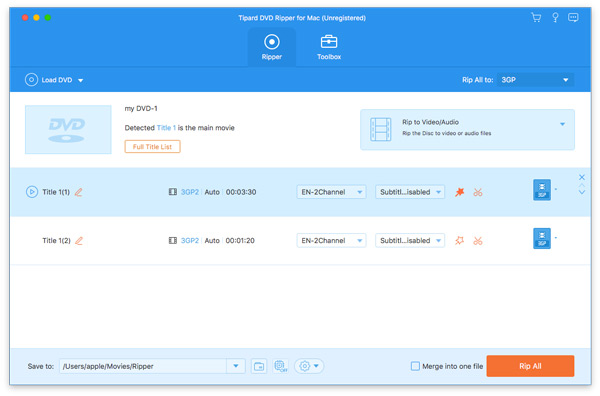
Trin 3: Vælg output AVI-format
Baseret på de formater, der understøttes af dine bærbare enheder, kan du vælge outputformat til filmen fra kolonnen "Profil" og indstille destinationsmappen til at gemme. Du har også lov til at vælge dit foretrukne lydspor eller undertekst til din konverterede video.
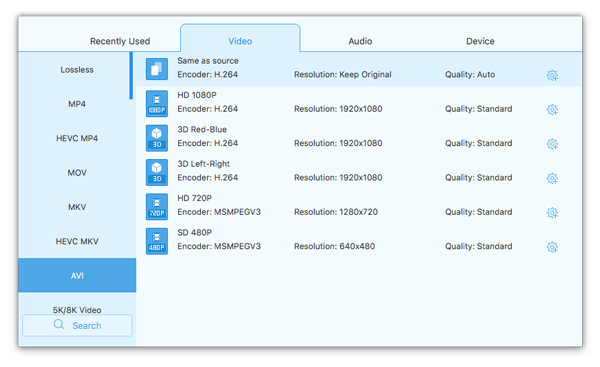
Detaljerede video- og lydindstillingsmuligheder leveres også af denne Mac DVD Ripper til dig, såsom videokoder, billedhastighed, opløsning, bithastighed og lydkoder, kanaler, bithastighed, samplingshastighed osv. Hvad mere er, kan du indtaste dine egne parametre og vælg dit foretrukne billedformat. Den veltilpassede profil kan gemmes som "Brugerdefineret" til senere brug.
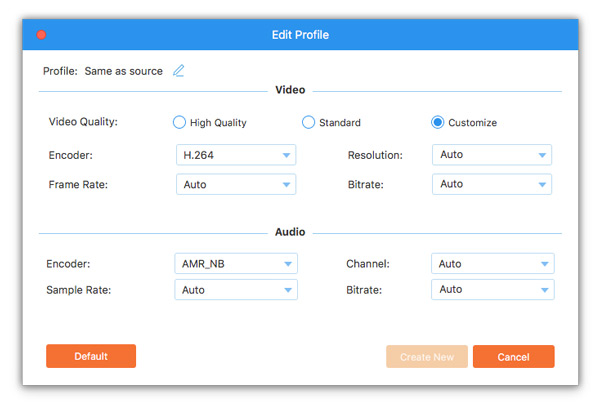
Trin 4: Start konvertering
Klik på "konverter" billedknappen for at begynde at rippe DVD til AVI på Mac.

- Du kan lide disse relaterede artikler
- Sådan konverteres mp4 til DVD

Denne artikel viser trinene til, hvordan du konverterer / rip MP4 til DVD til Mac / Win.
- Sådan ripper DVD til computer

Fra denne artikel lærer du at rippe DVD-disk / film til computer til backup.
- Sådan konverteres DVD til MP4 til Mac / Win

Du kan konvertere DVD til mp4 med nul kvalitets tab, mens du ikke ønsker håndbremse.
- Sådan konverteres DVD til HD Video med 1080P

Uden DVD Ripper, vil denne artikel vise dig en anden nem måde at konvertere DVD til HD video.



